Tại sao kích thước ảnh ở chế độ xem trước quá nhỏ?
Bạn có thể điều chỉnh kích thước ảnh xem trước bằng các bước sau:
- Truy cập vào Evoto Menu ở phía trên cùng bên trái màn hình.
- Chọn Cài đặt (Preferences).
- Nhấp vào mục Xem trước.
- Ở phần Xem trước kích thước ảnh (px), chọn kích thước ảnh xem trước mong muốn.
- Nhấp OK để lưu thay đổi.
Tôi đã vô tình di chuyển hình ảnh của mình đến nơi khác, làm thế nào để tìm lại đường dẫn gốc?
Trước đây, khi người dùng cố gắng chỉnh sửa một tệp hình ảnh bị mất (do đổi tên, xóa hoặc di chuyển), chúng tôi không cho phép chỉnh sửa và thay vào đó hiển thị một cửa sổ thông báo, chặn các hành động tiếp theo và yêu cầu người dùng xác định vị trí của tệp bị mất. Tuy nhiên, chúng tôi chỉ cung cấp đường dẫn và tên tệp, khiến người dùng có ít thông tin về hình ảnh và chỉ cho phép họ xóa hình ảnh đó.
Từ phiên bản 3.5.0, chúng tôi đã bổ sung thêm thông tin và hướng dẫn cho các trường hợp tệp bị mất, giúp người dùng dễ dàng nhớ lại các hình ảnh đã mất thông qua dữ liệu được lưu trong lịch sử và hỗ trợ định vị lại chúng.
Đối với các hình ảnh bị mất, nếu có các phiên bản xem trước hoặc hình thu nhỏ, chúng sẽ được hiển thị để người dùng có thể nhanh chóng xác định hình ảnh nào đang bị mất.
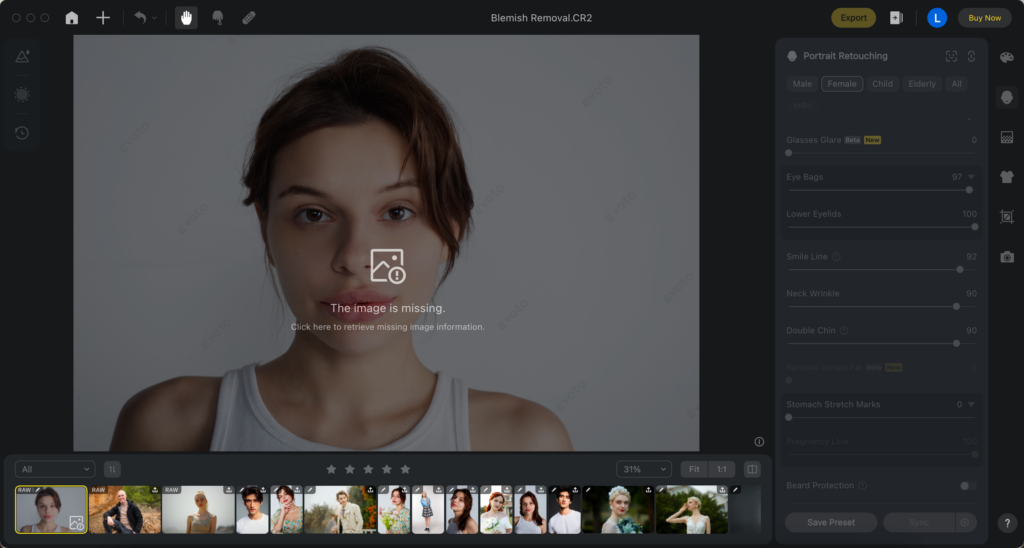
Khi người dùng chuyển sang một hình ảnh bị mất, sẽ không có cửa sổ thông báo gây gián đoạn. Thay vào đó, một thông báo giao diện người dùng sẽ xuất hiện, cho phép người dùng tự chọn các hành động tiếp theo.
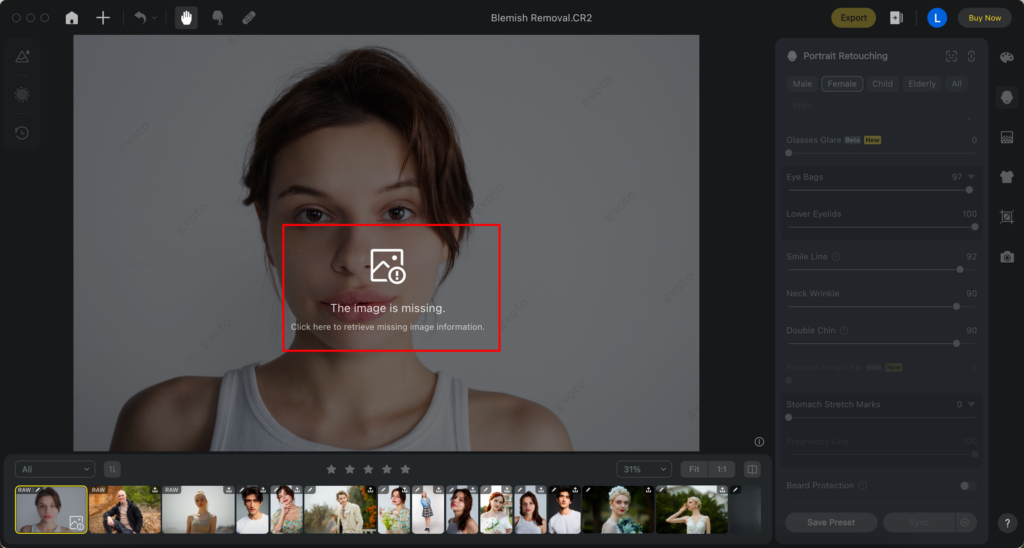
Chúng tôi hiện hỗ trợ người dùng định vị lại các hình ảnh bị mất. Tuy nhiên, tính năng này chỉ hoạt động nếu hảnh ảnh bị mất là hình ảnh gốc.
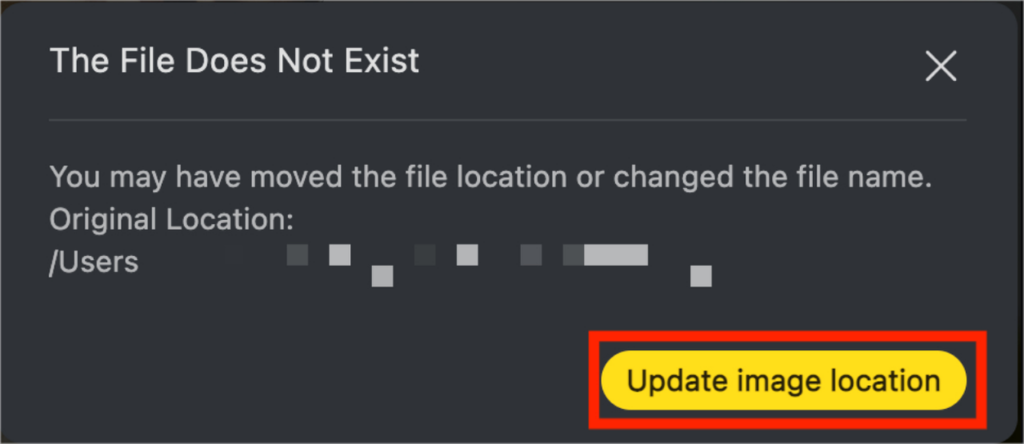
Tại sao mã cài sẵn không hoạt động?
Khi bạn nhập Mã cài sẵn được cung cấp bởi người khác, nếu người sở hữu cài sẵn đó thay đổi (cập nhật) hoặc xóa cài sẵn đã chia sẻ trước khi bạn kịp nhập cài sẵn đó, hệ thống sẽ hiển thị rằng mã cài sẵn của bạn không tồn tại.
Tại sao các hiệu ứng chỉnh sửa da của tôi không hiển thị khi điều chỉnh màu sắc?
Nhiều người dùng bắt đầu chỉnh sửa với “Chỉnh sửa chân dung” hoặc các điều chỉnh chi tiết khác trước khi chuyển sang phần “Điều chỉnh màu sắc”. Nếu bạn làm theo quy trình này, bạn có thể nhận thấy rằng các hiệu ứng chỉnh sửa tạm thời biến mất trong khi đang chỉnh màu.
Để khắc phục vấn đề này:
- Tìm và tắt tính năng “Điều chỉnh màu theo thời gian thực”.
- Bảng điều chỉnh màu sắc của bạn giờ sẽ hiển thị tất cả các chỉnh sửa trước đó.

Mặc dù không bắt buộc theo trình tự này, chúng tôi khuyến nghị bạn nên thực hiện điều chỉnh màu trước, sau đó mới tiến hành các chỉnh sửa khác. Điều này thường giúp tránh xung đột giữa các hiệu ứng.
Các chỉnh sửa của bạn vẫn được giữ nguyên — đây chỉ là một thiết lập về cách hiển thị mà thôi.



